Como agendar envio de mensagens no Signal
Recurso permite aos usuários escreverem uma mensagem com antecedência e escolherem o horário exato para envioBy - Liliane Nakagawa, 2 março 2023 às 19:15
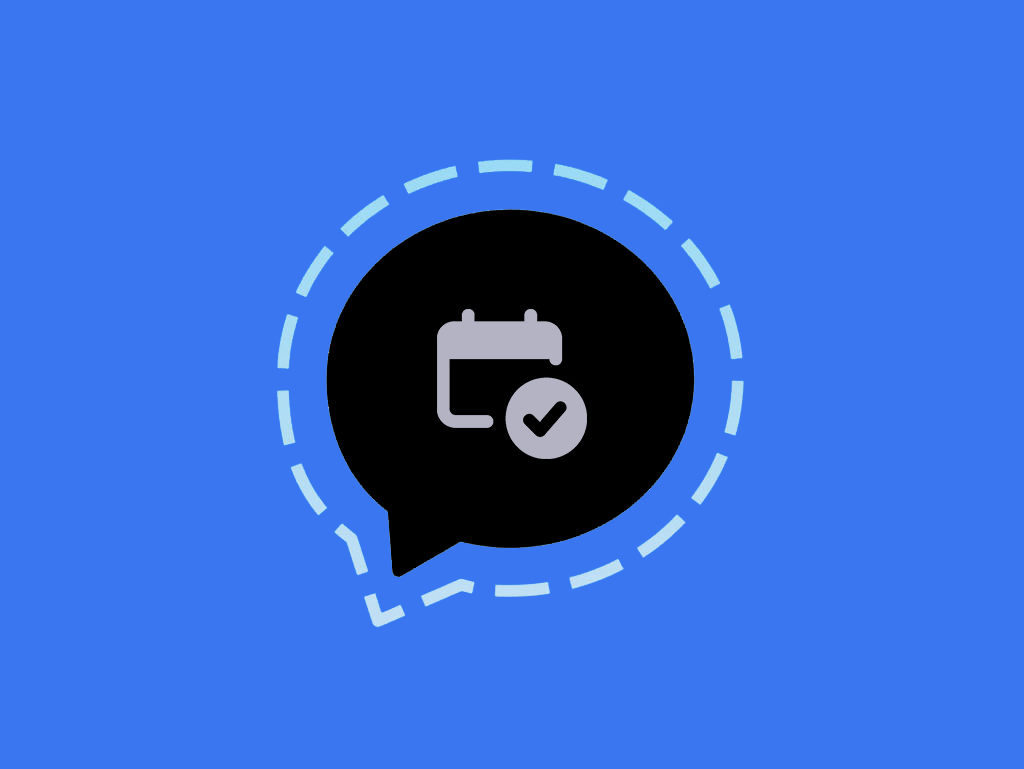
No mês passado, o mensageiro pró privacidade Signal liberou um novo recurso para usuários do aplicativo móvel para Android. Trata-se das mensagens programadas, que permite compor uma mensagem com antecedência e escolher o horário exato para que se ela seja enviada, evitando perturbar o sono alheio.
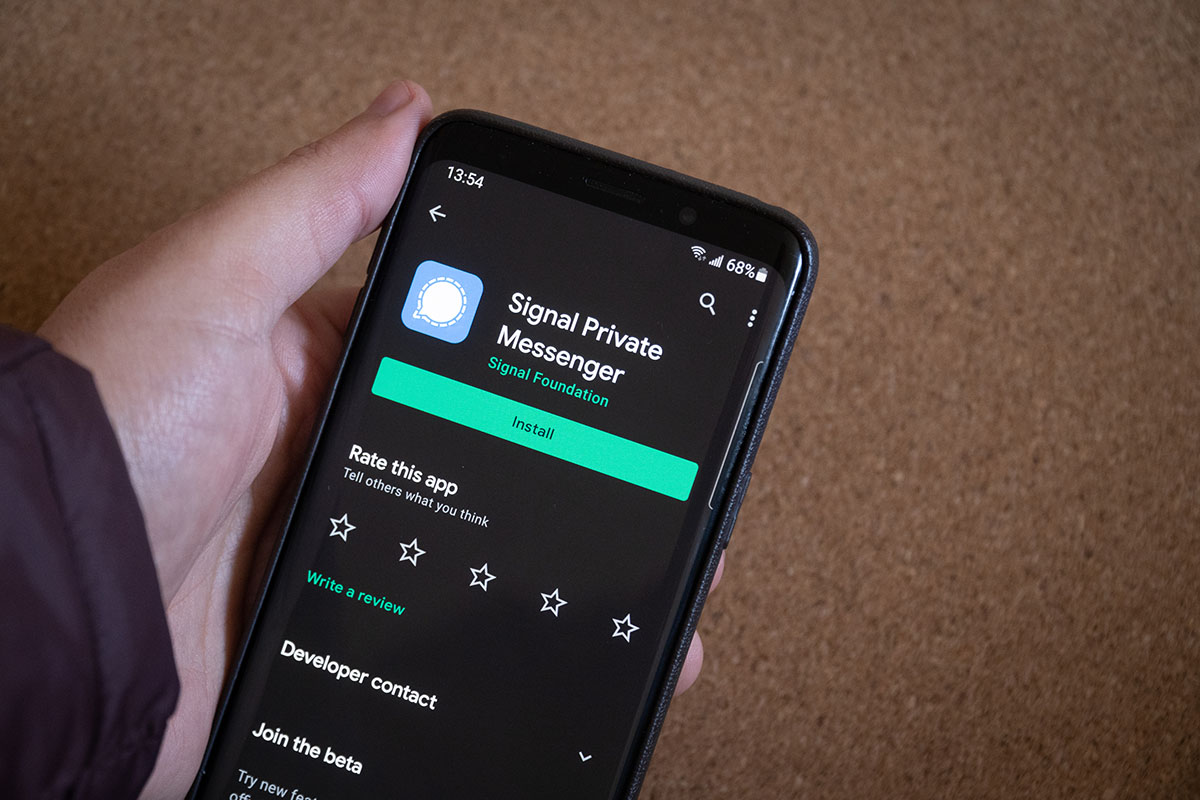
Imagem: J.K2507/Shutterstock.com
O novo recurso, há anos aguardado pelos usuários do aplicativo, permite agendar o envio de mensagens de texto, imagens e vídeos. Ao programá-las, elas são armazenadas em fila e localmente, no próprio dispositivo, sendo possível cancelar ou reagendar a qualquer momento antes de serem enviadas ao destinatário, de acordo com o Signal.
Como agendar mensagens no Signal
- Digite uma mensagem.
- Toque e mantenha pressionado o ícone de envio, uma pequena janela vai aparecer na tela quando o aplicativo tentar fazer o envio da mensagem.
- Selecione uma hora e, em seguida, toque em Agendar envio.
Programar envio de uma imagem ou vídeo
- Toque no ícone + e selecione Galeria.
- Selecione uma imagem ou um vídeo.
- Toque e mantenha pressionado o ícone de envio, uma pequena janela vai aparecer na tela quando o aplicativo tentar fazer o envio da mensagem.
- Selecione um horário de envio, depois toque em Programar envio.
Reprogramar horário ou data de envio
- Toque em Ver tudo no popup logo acima da caixa de texto que exibe o número de mensagens agendadas.
- Encontre a mensagem que deseja reagendar e toque no ícone do calendário.
- Toque em Reprogramar e selecione um novo horário para a mensagem programada.
- Selecione OK.
Observações importantes
Ao agendar uma mensagem, certifique-se de que o dispositivo esteja ligado e tenha uma conexão de rede no horário agendado. Caso contrário, a mensagem será enviada apenas quando o dispositivo se reconectar. Não é possível selecionar um horário no passado.
Se uma mensagem programada não for enviada ou se o recurso não estiver disponível, procure seguir as etapas a seguir:
- Certifique-se de ter ativado “Permitir alarmes e lembretes de configurações” dentro das Configurações do Android > Signal.
- Confirme que o dispositivo esteja usando o “Data e Hora Automática” do sistema, incluindo o fuso horário correto.
- Verifique se o aplicativo está atualizado. Caso não esteja, é possível atualizá-lo acessando signal.org/download ou diretamente pelo aplicativo do Google Play.


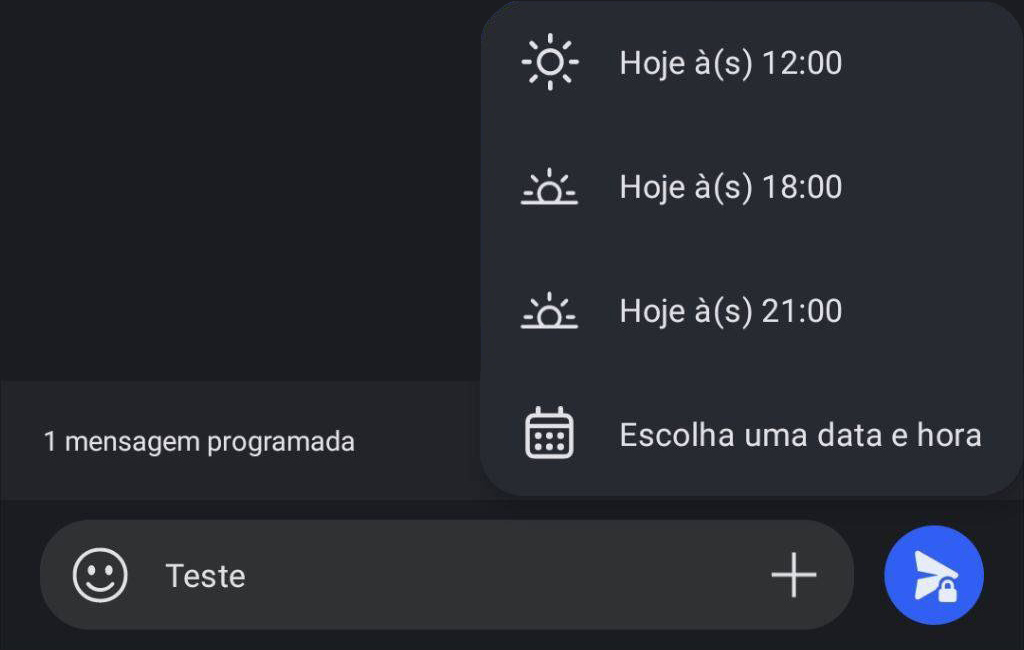



Comentários